Gerenciamento DNS área do cliente
🌐🛠️ Guia: Como ConfigurarGerenciar Zonas DNS na Área do Cliente GK2.cloud
📋 Visão Geral
GuiaO completoque paravocê gerenciarvai zonasaprender:
- Como
registrosacessar eapontar domíniosnavegar na áreadodecliente.gerenciamento📋DNS - Como adicionar e editar diferentes tipos de registros DNS
- Como verificar se as configurações
doestãoGuiafuncionandocorretamente⏱️ Tempo estimado: 10-15 minutos
📊 Nível:vel de dificuldade: Básico🎯 Público:Clientes GK2.cloud
📅Atualizado:Última atualização: Junho 2025
✅ Pré-requisitos
Antes de começar, certifique-se de que você tem:
Pelo
💡
DicaDica:Se você não tem certeza sobre conceitos de DNS,
consulterecomendamos ler nosso Guia Básico de DNS antes de continuar.
📚 Índice
🚀
1.Acesso à Área do ClientePasso 1: Faça
loginLogin naáÁrea doclienteClientecontinuar.- Acesse
cliente.gk2.cloudo site da sua empresa de hospedagem DigiteClique em "Área do Cliente" ou "Login"- Insira seu e-mail e senha cadastrados
- Clique em "Entrar"
de🔒⚠️
ImportanteImportante:Certifique-se de estar usando
umaasconexãcredenciais corretas. Se esqueceu sua senha, use a opçãosegura"Esqueci(HTTPS)minhaaosenha"fazeranteslogin.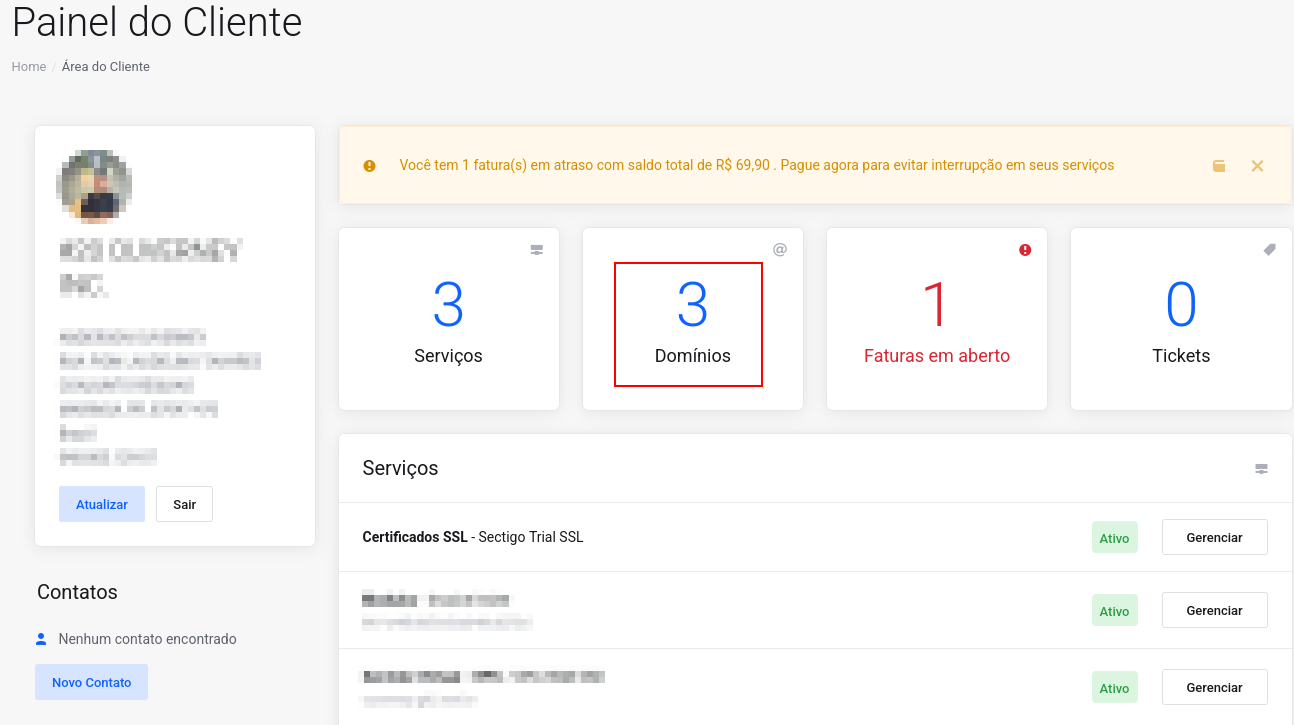
🧭 2.🗂️ Navegaçãoatépara Gerenciamento DNSPasso 2: Acesse a Seção
DNSAcesse a seçãodedomíDomínios3:Após
fazer login com sucesso:- No painel principal, localize
e clique naa caixa "Domínios" VocêEstaverácaixa mostra a quantidade total de domínios registrados em sua conta- Clique na caixa "Domínios" para acessar a lista completa
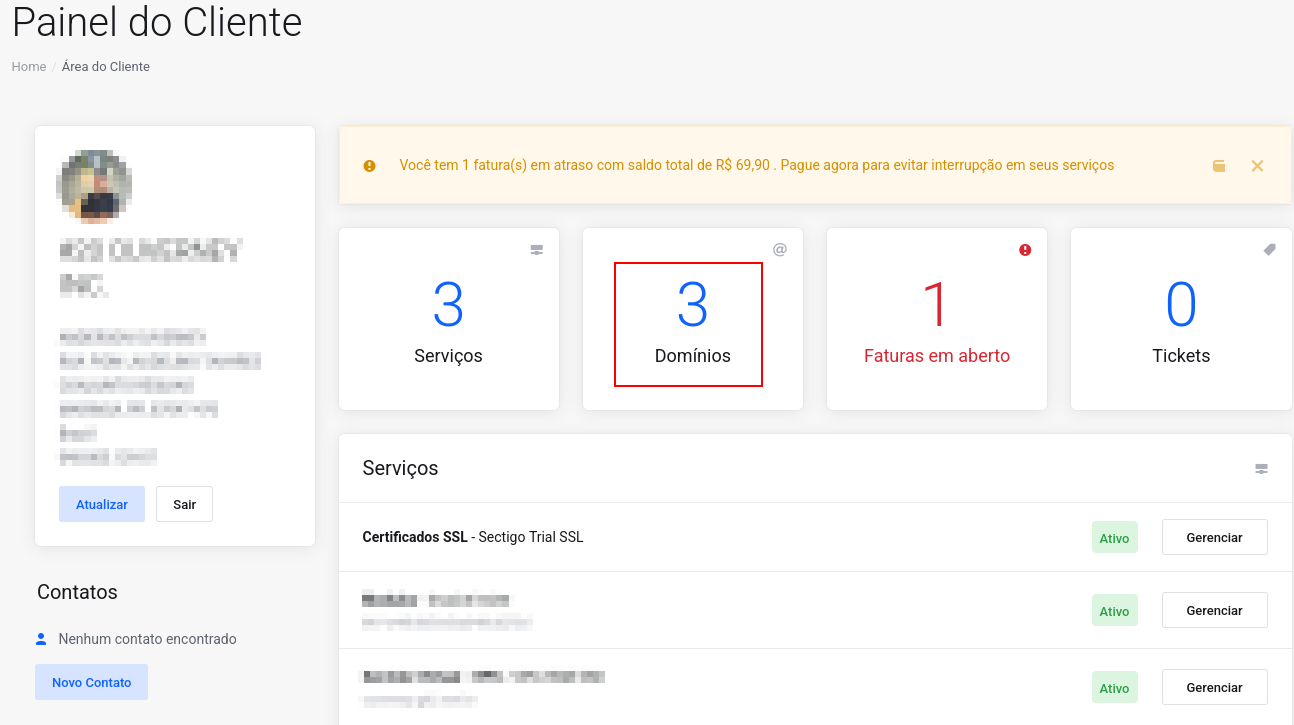
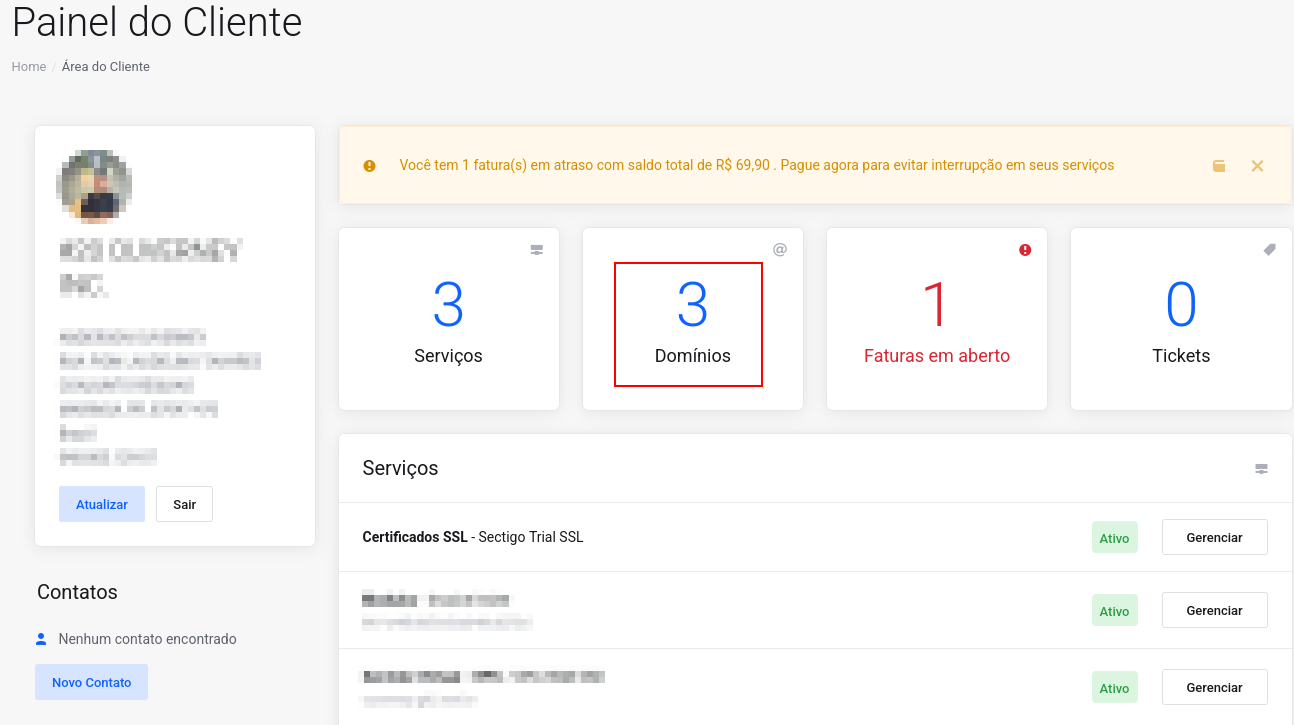
Passo
Selecione o
GerenciardomíDomínio paragerenciarNa lista de domí
nios,nios:encontre- Localize o domínio que deseja configurar
- Clique no ícone de três pontinhos (⋮) ao lado do domínio
SelecioneNo menu que aparecer, selecione "Gerenciar Domínio"no menu suspenso
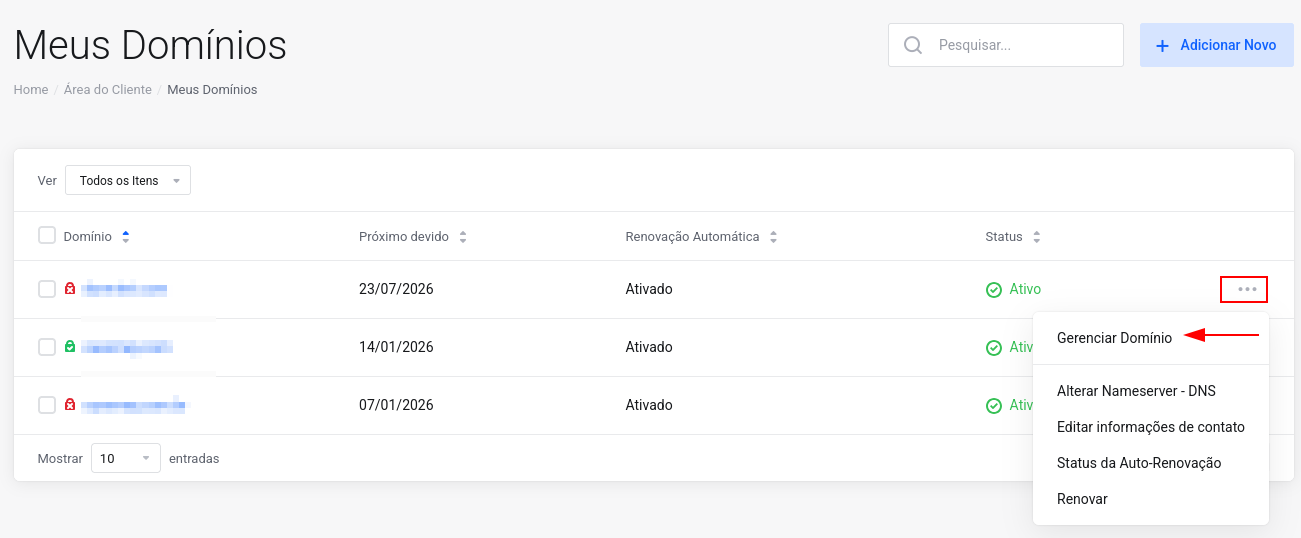
💡
DicaUse
a função de busca se você tiver muitos domínios cadastrados. Isso facilitará encontrar o domínio específico que precisa configurar.
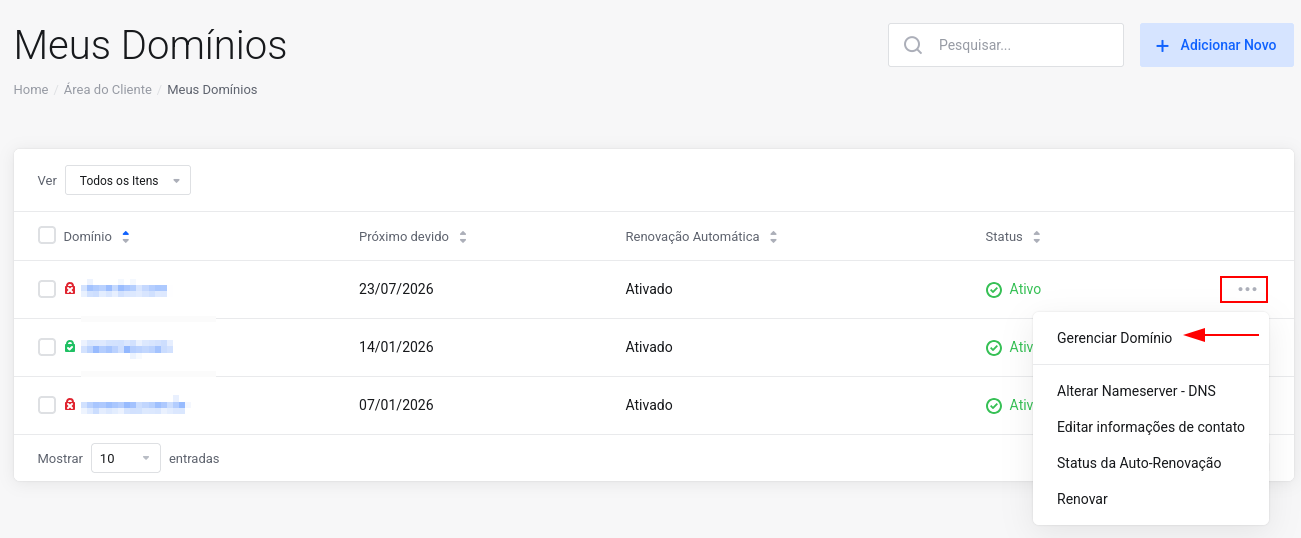
Passo 4: Acesse o Gerenciamento DNS
Na página de gerenciamento
DNSdoDicadomínio:- No menu lateral
esquerdoesquerdo,dalocalizepáginaa opção "Gerenciar DNS" - Clique em "Gerenciar DNS" para acessar as configurações

⚙️ Configuração de Registros DNS
Passo 5: Adicione ou Edite Entradas DNS
Na tela de gerenciamento DNS, você verá uma interface para configurar registros. Para adicionar um novo registro:
Campos Obrigatórios:
📝 Nome do Host (Subdomínio)
www- Para o subdomínio www.seudominio.commail- Para configurações de e-mail@- Para o domínio raiz (seudominio.com)*- Para wildcard (qualquer subdomínio)
🎯 Endereço/Destino
- IP do servidor (para registros A/AAAA)
- Nome do servidor (para registros CNAME/MX)
- Texto específico (para registros TXT/SPF)
⚠️ Importante
Mudanças em DNS podem levar de alguns minutos até 24 horas para se propagarem completamente pela internet. Seja paciente após fazer alterações.
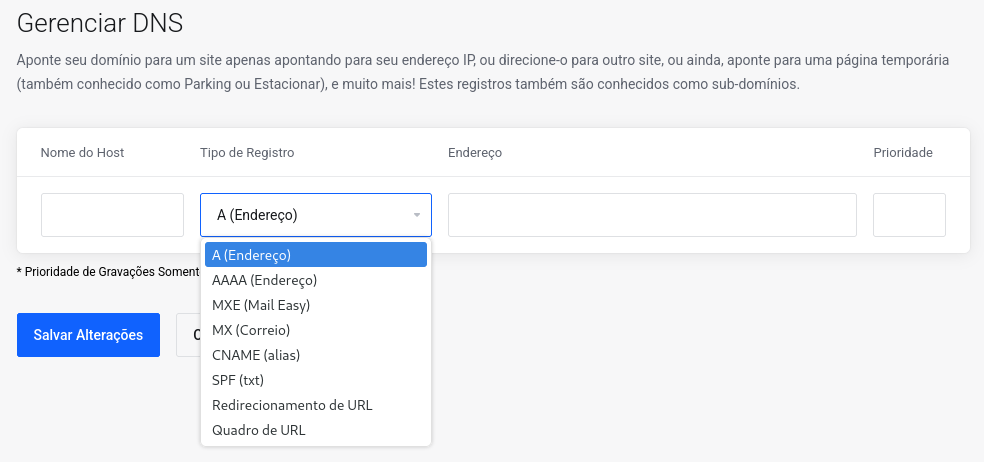
Como Adicionar um Registro:
- Preencha todos os campos obrigatórios
- Verifique se as informações estão corretas
- Clique em "
GerenciarAdicionarDNS"Registro" ou "Salvar" - Aguarde a confirmação do sistema
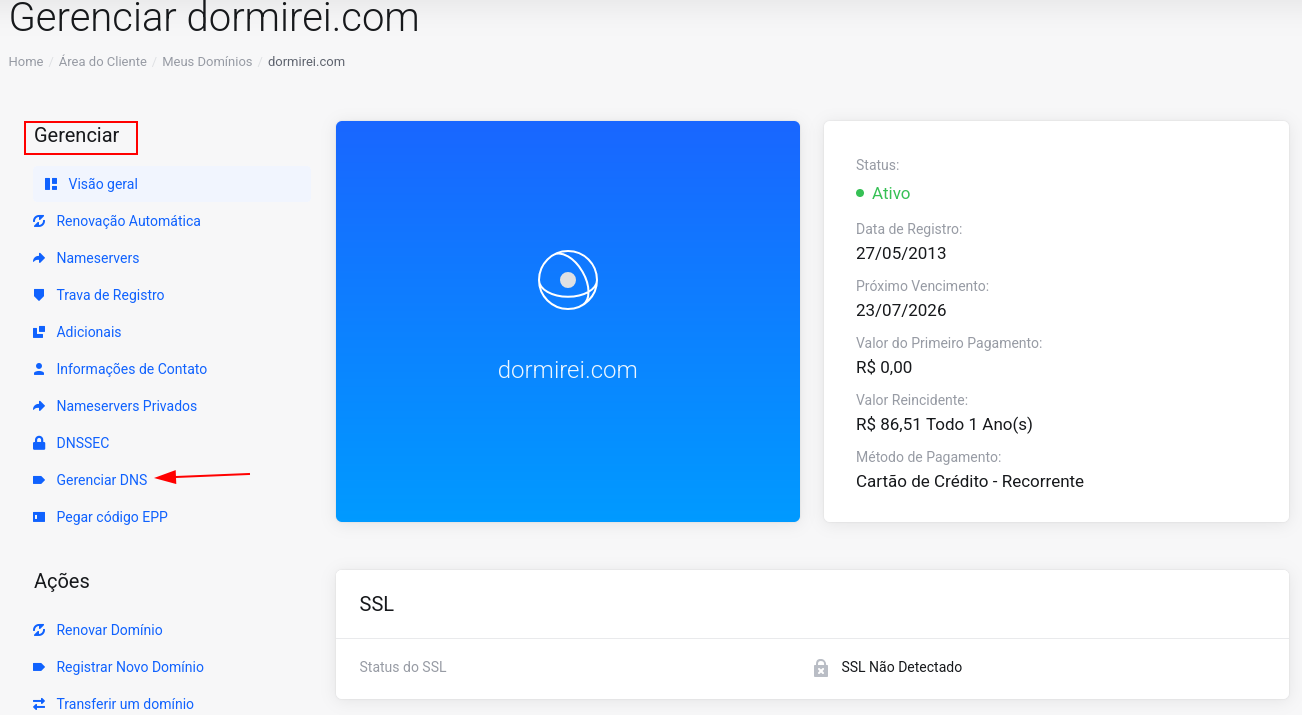
💡
Sempre faça um backup das configurações atuais antes de fazer mudanças importantes. Anote os valores antigos caso precise reverter.
📌 3.📋 Tipos de Registros DNS DisponíveisAntesRegistros
dePrincipaisconfigurar, é importante entender os tipos de registros DNS disponíveis:Tipo Nome Completo FunçDescriçãoExemplo de Uso A Address RecordAponta o domínio para um endereço IPv4 www.exemplo.com → 192.168.1.1AAAA IPv6 Address Aponta o domínio para um endereço IPv6 www.exemplo.com → 2001:db8::1CNAME Canonical Name AliasCria um alias para outro domíniowwwwww.exemplo.com → exemplo.comMX Mail Exchange ServidorDefine servidores de e-mail para o domínioexemplo.com → mail.exemplo.comRegistros Especiais
comoTipo Nome Completo Descrição Quando Usar MXE Mail Exchange Easy E-mail simplificadoConfiguração automáticasimplificada de e-mailPara serviços de e-mail básicos SPF Sender Policy Framework Validação de envio de e- mailmails (anti-spam)PrevineParaspammelhorar entregabilidade de e-mailsURL RedirectTXTRedirecionamentoText RecordRedirecionaArmazenaparatextooutra URLarbitrárioantigo.comPara→verificaçõesnovo.comURL FrameFrame de URLMantém URL originalExibe conteúdo externoespeciais📖Saiba mais:🎯 Para
entenderusuáriosmelhoravançadoscadaRegistros
tipoTXTdetambémregistro,podemconsultesernossousadosGlossárioparaDNSconfiguraçõesCompleto.⚙️DKIM,4.DMARCConfiguraçe verificação deRegistros DNSAdicionar novo registroNa telapropriedade degerenciamento DNS, você verá um formulário para adicionar registros: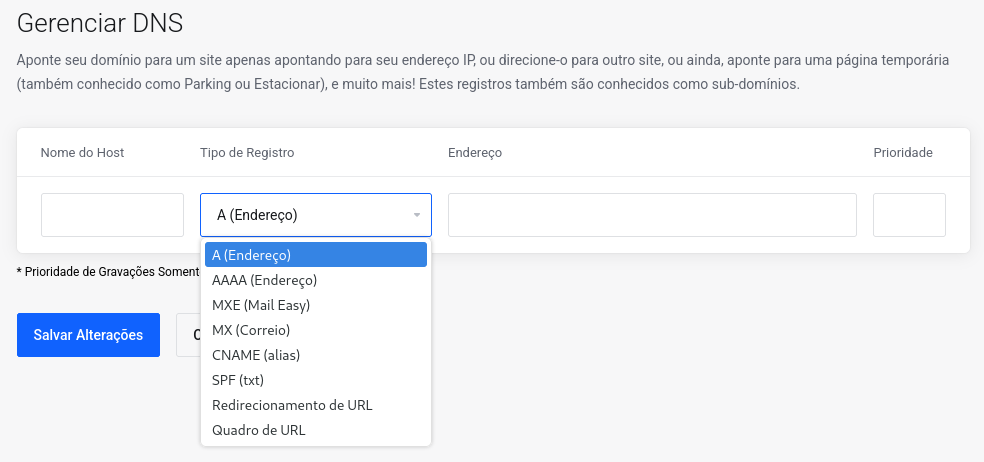
Preenchimento dos camposNome do Host:@=domínioraizpara(exemplo.com)serviços www=Googlesubdomínio www (www.exemplo.com)mail= subdomínio de e-mail (mail.exemplo.com)Qualquer texto = subdomínio personalizado
Tipo de Registro:Selecione o tipo apropriado conforme a tabela acimaWorkspace.Endereço/Destino:Para registros A: Digite o endereço IP (ex: 192.168.1.1)Para CNAME: Digite o domínio de destino (ex: exemplo.com)Para MX: Digite o servidor de e-mail (ex: mail.exemplo.com)
Prioridade:Usado apenas para registros MXNúmeros menores = maior prioridadePadrão: 10
🎯Exemplos Práticos de Configuração
Principal🌐
ConfigurarWebsitesite principalObjetivo:ConfigureFazeroexemplo.comregistro A para apontar seu domínio paraseuo servidorwebweb.minutosNome:- @
NomeTipo:doAHost:Destino:@Tipo:AEndereço:192.168.1.100
(IPdoseuservidor)Clique em "Adicionar Registro"📧
Configurar e-E-mailObjetivo:ConfigureConfigurarregistrose-mailMX paraexemplo.recebimento de e-mails.Nome: @ Tipo: MX Destino: mail.seudominio.com Prioridade: 10Nomedo Host:@Tipo:MXEndereço:mail.exemplo.comPrioridade:10Clique em "Adicionar Registro"
🔗
ConfigurarSubdomíniowwwWWWObjetivo:ConfigureFazer www.exemplo.com apontarCNAME paraexemplo.comredirecionar www para o domínio principal.Nome:- www
NomeTipo:doCNAMEHost:Destino:www@
Tipo:
CNAME✅
Endereço:exemplo.comClique em "Adicionar Registro"⚠️ Atenção:Sempre verifique os dados antes de salvar. Configurações incorretas podem deixar seu site ou e-mail indisponíveis.💾 FinalizaçVerificação eSalvamentoFinalizaçãoPasso 6: Salvar as Configurações
RevisarApós
configuraçõesAntes de salvar, reviseconfigurar todos os registrosadicionados:necessários:deVerifiqueRevisesetodasosasnomesinformaçõesdos hosts estão corretosConfirme se os endereços IP/domínios estão válidosinseridas- Certifique-se de que
as prioridades MX estãnãoadequadashá
Salvar alteraçõesApós preencher todos os campos necessáriosdigitação- Clique
no botãoem "Salvar Alterações" ou "Aplicar Configurações" - Aguarde a confirmação do sistema
⏰✅
TempoSucessoVocê verá uma mensagem de
opropagaçconfirmação:Asquando as alterações forem salvas com sucesso.Checklist de Verificação
Antes de finalizar, verifique se:
Tempo de Propagação
⏰ Aguarde a Propagação
As mudanças em DNS podem
levarlevar:de- Mínimo: 5-15 minutos
a 48 horas para se propagarem completamente pela internet.
✅ 5. Verificação e TesteComo verificar se a configuração funcionouTeste básico de conectividade:Ping do domínio:ping seudominio.comVerificação DNS online:Típico:- 1-4
Use ferramentas comoDNS CheckerhorasDigiteMáximo:seu24-48domínio e verifique os registroshoras
TesteA
de e-mail:Envie um e-mail de teste para seu domínioVerifique se chega na caixa de entrada
💡 Dica:Se algo nãpropagaçãoestiverdependefuncionandodosimediatamente,servidoresaguardeDNSalgumasaohorasredorantesdodemundoentraratualizarememsuascontatoinformações.com o suporte.
🔧
6.TroubleshootingProblemas
comunsComuns esoluçSoluçõesPossíveis causas:
IP incorreto no registro A- Propagação
DNSainda em andamento Servidor web nãConfiguraçãoconfiguradoincorreta- Cache do navegador
Soluções:
- Aguarde mais tempo (até 24h)
- Verifique
seas configurações novamente - Limpe o
IPcacheestádocorreto Aguarde até 48h para propagação completanavegador- Teste
oemIPoutrodiretamente no navegador Verifique se o servidor web está funcionandodispositivo/rede
📧Possíveis causas:
RegistroRegistros MXincorretoincorretosPrioridadePrioridadesMXmalinadequadaconfiguradasServidorFalta dee-mailregistrosnão configuradoSPF
Soluções:
- Verifique
oosregistroregistros MX - Confirme as prioridades (menor número = maior prioridade)
- Adicione registro SPF se
o servidor de e-mail está ativonecessário - Teste com
ferramentas onlineferramenta de verificaçãoMXde Verifique configurações SPF se aplicávele-mail
🌐wwwPossíveis causas:
CNAMERegistronãoA/AAAAconfiguradoincorreto- IP do servidor errado
- Conflito entre registros
A e CNAME
Soluções:
AdicioneVerifiqueregistrooCNAMEIPparadowwwservidor- Confirme se o servidor está funcionando
- Remova registros
Aconflitantespara www AguardeTestepropagaçãocomDNSping ou traceroute
QuandoFerramentasentrarÚteisemparacontatoVerificaçãocom🔍 Verificação
suportedeEntrePropagaçãoemDNScontato📧 Teste de E-mail
🔧 Verificação
consegueGeralacessar💡 Dica
Salve esses links nos favoritos para verificações futuras!
📖 Recursos Relacionados
Guias Complementares
📚 Guia Básico de DNS
Aprenda os conceitos básicos sobre DNS e como funciona.
📧 E-mail Profissional
Como configurar e-mail profissional com seu domínio.
🔒 Certificados SSL
Configure certificados SSL para seu website.
🌐 Configuração de Subdomínios
Crie e gerencie subdomínios para diferentes serviços.
Suporte e Contato
💬 Chat Online
Disponível 24/7 na área do cliente
❌📧 E-mail
suporte@suaempresa.com
📞 Telefone
(11) 1234-5678
❓ Central de Ajuda
Base de conhecimento completa
🎯 Para usuários avançados
Confira nosso Guia de DNS via API para automação de configuraçõ
eses.avançadas❌ Tem dúvidas sobre configurações específicas📞 Canais de suporte:• Chat online: Disponível 24/7• E-mail: suporte@gk2.cloud• Telefone: (11) 1234-5678• WhatsApp: (11) 91234-5678
📚💬7. Próximos PassosAgora que você configurou seu DNS, considere:Configurações relacionadasConfigurar SSL/TLS- Proteja seu site com certificados de segurançaConfigurar E-mail Profissional- Configure contas de e-mail personalizadasOtimizar Performance- Configure CDNFeedback ecacheAvaliaçãopara melhor velocidade
Recursos avançadosDNS Avançado- Configurações para desenvolvedoresMonitoramento de DNS- Acompanhe a saúde dos seus registrosBackup de Configurações- Proteja suas configurações DNS
Aprendizado adicionalCurso Básico de DNS- Entenda conceitos fundamentaisMelhores Práticas- Dicas para otimizar suas configuraçõesGlossário Técnico- Termos e definições importantes
til para você?💬Este guia foi ú
til?Sua opinião é importante para melhorarmos nossos
conteúdos!guias.ajudou!Use o formulário abaixo para relatar erros, sugerir melhorias ou solicitar novos tópicos.
📊 Resumo do Guia
✅ O que você aprendeu
🏷️Tags:- Como acessar o gerenciamento DNS
DomíniosnaConfiguraçãoÁárea doClientecliente - Como configurar diferentes tipos de registros DNS
- Como verificar se as configurações estão funcionando
- Como resolver problemas comuns
RegistrosGK2.cloud🎯 Próximos passos sugeridos
📊⏱️Estatísticas:Tempo total investido:•Visualizações:~151.247• Útil para: 94% dos usuários• Última atualização: 17/06/2025
Este←guiaGuiafazAnterior:parte da baseRegistro deconhecimento GK2.cloud. Para mais tutoriais e documentação, visite nossaDomíniosCentralPróximo Guia: Configuração deAjudaSSL →.Guia atualizado em Junho 2025 | Versão 2.0
